Megjegyzések
Ha az iOS alacsonyabb, mint az iOS 11, akkor ezt a részt kihagyhatja.
A legtöbb dolog megváltozott azóta, hogy az okostelefonok beléptek az életünkbe. Az Apple Inc. az egyik népszerű vállalat, amely ezekben az években olyan intelligens eszközöket gyárt, mint az iPad, iPhone, iPod stb.
Ezen eszközök felhasználóiként mindig játékot játszunk és különféle alkalmazásokat használunk az iPad készüléken.
Néhányan fel kell venniük a játékod rögzítését, hogy megmutassák, hogyan játsszuk, és ossza meg barátaival, vagy közzétehesse néhány közösségi weboldalon. Ha Ön a YouTube plakátja, és videót szeretne készíteni, amelyben bemutatja a felhasználója által használt alkalmazásokat a követője számára, akkor keressen egy iPad képernyő felvevőt.
De tudjuk, hogy az Apple nagy figyelmet szentel az információvédelemnek, és nem teszi lehetővé, hogy harmadik féltől származó szoftverek ellopják az adatokat a felhasználók mobiltelefonjaiból. Azt hiszem, ez az egyik oka annak, hogy az Apple eszközöket választjuk.
Ha szüksége van néhány alkalmazásra, amelyek rögzíthetik iPod/iPad képernyőjét, csak figyelje cikkünket, bemutatunk néhány ingyenes alkalmazást.
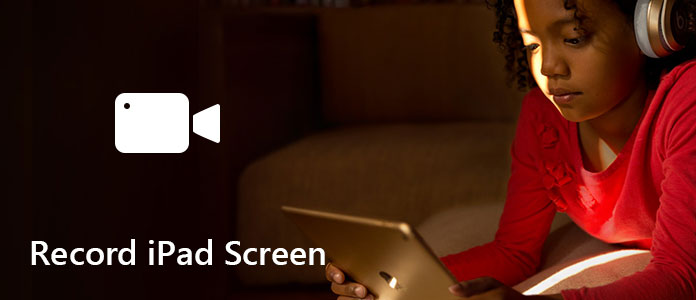
Megjegyzések
Ha az iOS alacsonyabb, mint az iOS 11, akkor ezt a részt kihagyhatja.
Az iOS 11 kiadása sok hasznos funkciót vásárolt, amelyek még funkcionálisabbá tehetik iPodját/iPadjét. Van egy "Fájlok" alkalmazás, amely megkönnyíti a fájlok rendszerezését, ezzel az alkalmazással nem kell bejelentkeznie az iCloudba vagy bármely más fiókba a telefon fájljainak rendezéséhez.
Aki képernyőrögzítőt keres, az iOS 11 beépített Képernyőrögzítés funkciója nagyszerű kiegészítő szolgáltatás. További alkalmazások nélkül rögzítheti iPad/iPod képernyőjét.
Ha az iPod / iPad iOS 11 vagy újabb verzióval fut, az alábbiakban bemutatjuk, hogyan kell rögzíteni az iPod / iPad képernyőjét.
1 lépés Add hozzá a Képernyőfelvétel elemet, hogy megjelenjen a Vezérlőközpontban.
2 lépés Nyissa meg a Vezérlőközpontot.
A Vezérlőközpont megnyitásához húzza felfelé bármely képernyő alsó részét. Az iPod X-en csúsztassa lefelé a képernyő jobb felső sarkából. Az iPad készüléken duplán kattinthat a Kezdőlap gombra.
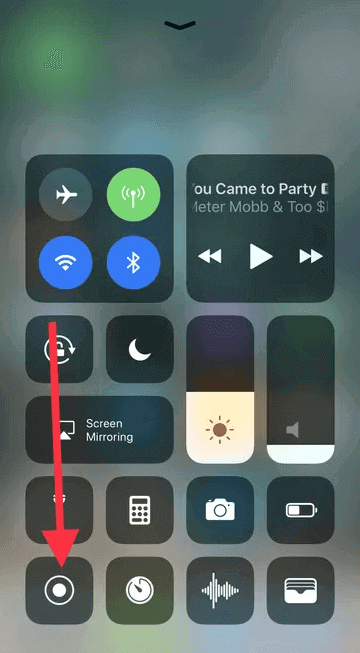
3 lépés Hang rögzítéséhez rögzítés közben nyomja meg mélyen a fehér „Felvétel” ikont, és érintse meg a Mikrofon hang elemet.
Ha ez az ikon pirosra vált, azt jelenti, hogy rögzít.
Ha le szeretné állítani a felvételt, nyissa meg a Vezérlőközpontot, és nyomja meg a piros "Rögzítés" ikont. Vagy érintse meg a piros állapotsort a képernyő tetején, és koppintson a Leállítás elemre a felugró ablakban.
A felvétel befejezése után megtalálhatja az iPod / iPad Fotók alkalmazásban rögzített videót.
Noha a beépített funkció használata nagyon kényelmes, vannak bizonyos korlátozások.
• IOS 11 vagy újabb verziót igényel. Mivel nem minden iPod vagy iPad eszköz támogatja az iOS 11-et, úgy gondolom, hogy nem mindenki akarja frissíteni az iPod / iPad készüléket iOS 11-re. Azok számára, akik nem tudják frissíteni az iPod / iPad készüléket, most ez nem kényelmes.
• A rögzített videókat nem szabad néhány népszerű kimeneti formátumban menteni, például MP4, MOV, AVI stb. Ez azt jelenti, hogy a rögzített videókat konvertálnia kell ezekre a formátumokra, hogy más készüléken is lejátszhatók legyenek.
De – mindenki szereti a „De”-t, miután hall valami csalódottságot – ne aggódjon, találtunk néhány alkalmazást, amelyek támogatják az összes iOS-eszközt, például az iPadet vagy az iPodot, és vannak olyanok is, amelyek rögzíthetik a Mac és a Win képernyőjét is.
A QuickTime Player használatával rögzítheti iPadjét jailbreak nélkül, de a továbblépés előtt ellenőrizze, hogy készülékei megfelelnek-e az alábbi követelményeknek.
• iOS eszköz, amely iOS 8 vagy újabb verziót futtat
• Mac OS, amelyen OS X Yosemite vagy újabb fut
• villámkábel (az iOS-eszközökkel kapott kábel)
Az alábbiakban bemutatjuk, hogyan lehet a QuickTime Player alkalmazást használni az iPad képernyőjének rögzítéséhez. Felvehet egy filmet hanggal, és csak akkor rögzíthet hangot, ha csak akarja.
A QuickTime Player használata előtt csatlakoztassa iPodját vagy iPadjét a Mac-hez villámkábel segítségével. Kétféle lehetőséget kínál - film rögzítése és audió rögzítése - a felvétel készítéséhez.
1 lépés Új projekt létrehozásához válassza a Fájl> Új filmfelvétel lehetőséget.
2 lépés A felvétel beállításainak megváltoztatásához kattintson a Felvétel gomb melletti nyílra, és ellenőrizze, hogy az iOS-készüléket, a mikrofont és a felvételi minőséget választotta-e.
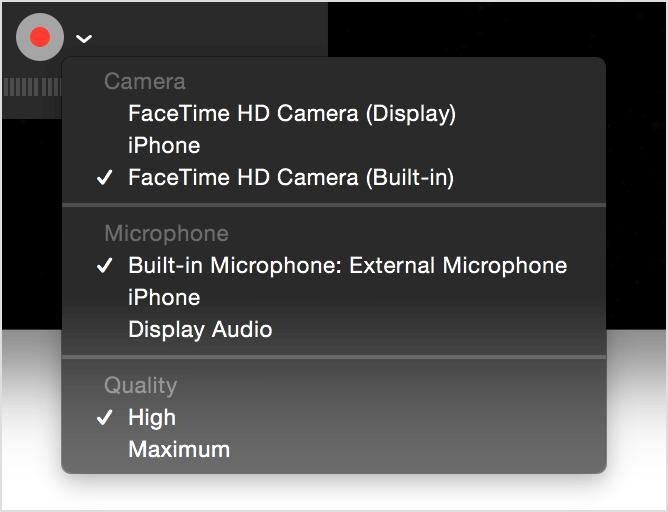
3 lépés Kattintson a Felvétel gombra a felvétel elindításához a beállítások megváltoztatása után. Ha meg akarja állítani a felvételt, kattintson újra a Felvétel gombra.
A hangfelvétel a beépített mikrofonnal, külső mikrofonnal vagy más, a Core Audio-kompatibilis audioeszközzel működik.
1 lépés Új projekt létrehozásához válassza a Fájl> Új filmfelvétel lehetőséget.
2 lépés Kattintson a Felvétel gomb melletti nyílra a felvételi beállítások megváltoztatásához, ellenőrizze, hogy a mikrofont választotta-e, és a felvétel minőségét.
3 lépés Kattintson a Felvétel gombra a felvétel elindításához a beállítások megváltoztatása után. Ha meg akarja állítani a felvételt, kattintson újra a Felvétel gombra.
Mint láthatja, ez a QuickTime Player képes rögzíteni azt az iPad vagy iPod készüléket, amely az operációs rendszert az iOS 11 alatt futtatja, még mindig nem annyira kényelmes, mivel csatlakoztatnia kell egy Mac-hez, amelyen OS X Yosemite vagy újabb fut. Ha nem rendelkezik Mac-kel, akkor nem használhatja. Ha iOS-ja iOS 8 alatt van, akkor sem használhatja.
Ebben a helyzetben térjünk át az Airshou-ra.
Az Airshou egy professzionális szoftver, amelyet a Shou.tv fejlesztett ki iPad vagy iPod rögzítésére, szinte minden iOS eszközzel kompatibilis. Ha jailbreak nélkül szeretné rögzíteni iPadjét vagy iPodját, akkor erre van szüksége.
Nem található az App Store-ban, le kell töltenie az iemulators.com nevű webhelyről.
A webhely elérése után megjelenik az Airshou leírása, és egy "Telepítés" gomb, csak nyomja meg ezt a gombot a telepítéshez. A telepítés befejezése után az Airshou segítségével rögzítheti iPadjét.
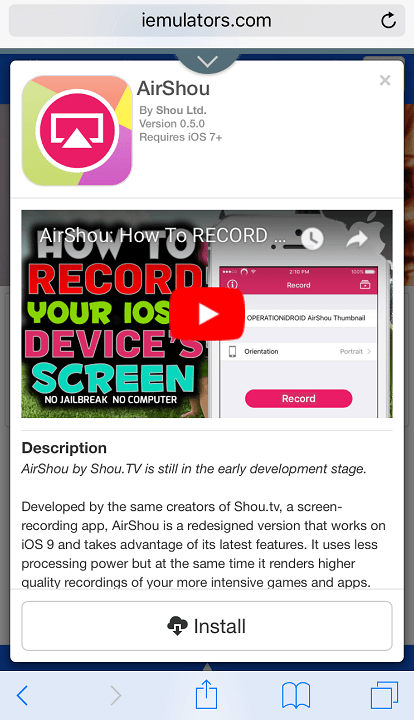
Noha az Airshou támogatja a videók rögzítését a legtöbb iOS-eszközön, néhány hiányossággal is jár. Az egyik a zajprobléma, amelyet a legtöbb ember aggódik - amikor mikrofonnal rögzít hangot, akkor túl sok zajt fog szenvedni.
Nem minden szoftver olyan tökéletes, hogy mindenki igényeivel kompatibilis legyen, de a fent említett három szoftver közül választhat egy megfelelőt.
Lehet, hogy olyan szoftvert is keres, amely képes rögzíteni Mac vagy Windows képernyőjét. Itt ajánljuk a Képernyőrögzítőnket, amely jó videojáték-rögzítőként, Skype hívásrögzítő alkalmazásként és még sok másként is képes rögzíteni a képernyő bármely részét. A képernyőrögzítés közben szerkesztheti a videót/pillanatfelvételt, és új címkéket rajzolhat a kimeneti fájlhoz.